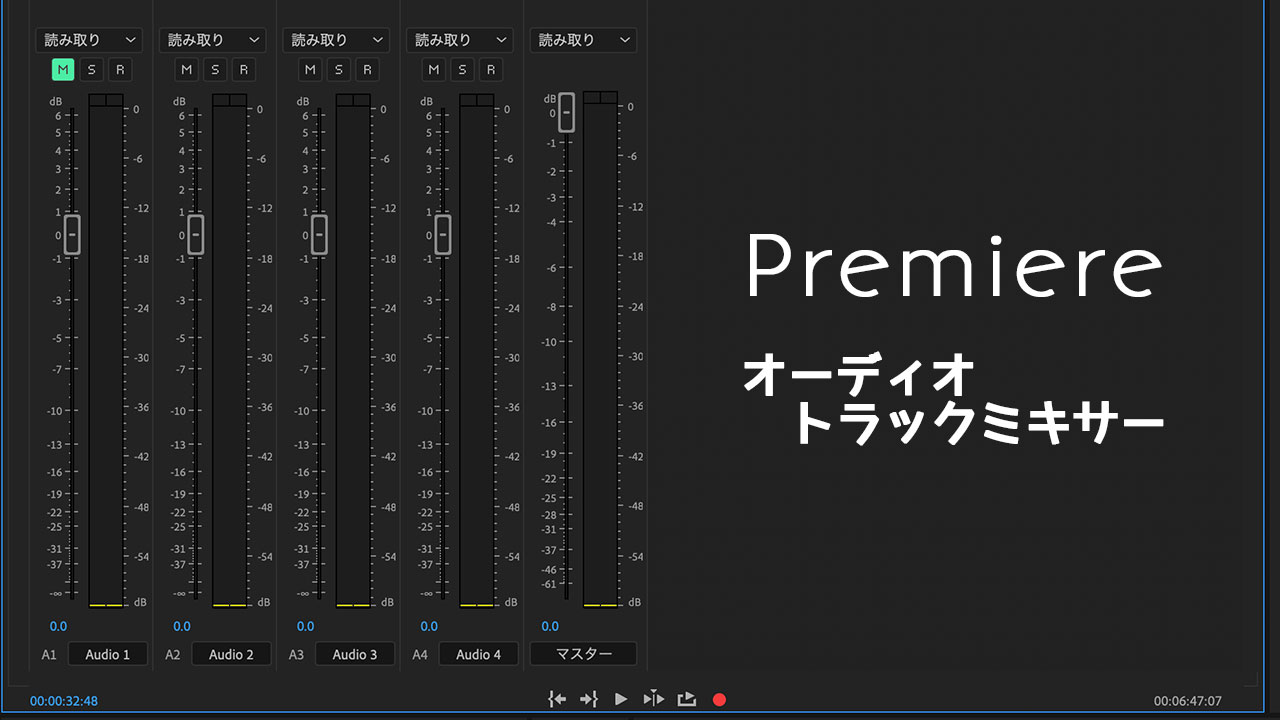Premiereを使って動画編集をしている際、音量を調整しようと思ったらオーディオトラックごとではなく、オーディオデータのクリップごとの調整になってしまいました。
そのトラック全体の音量を一括で調整するにはまた別のウインドウで操作する必要があるようで、その手順についてご紹介します。
オーディオトラックミキサーとオーディオクリップミキサーの違い
まずこちらの画面をご覧ください。ここで音量調整をするものだと思っていじってたんですが、こちらは「オーディオクリップ」用のミキサーでした。
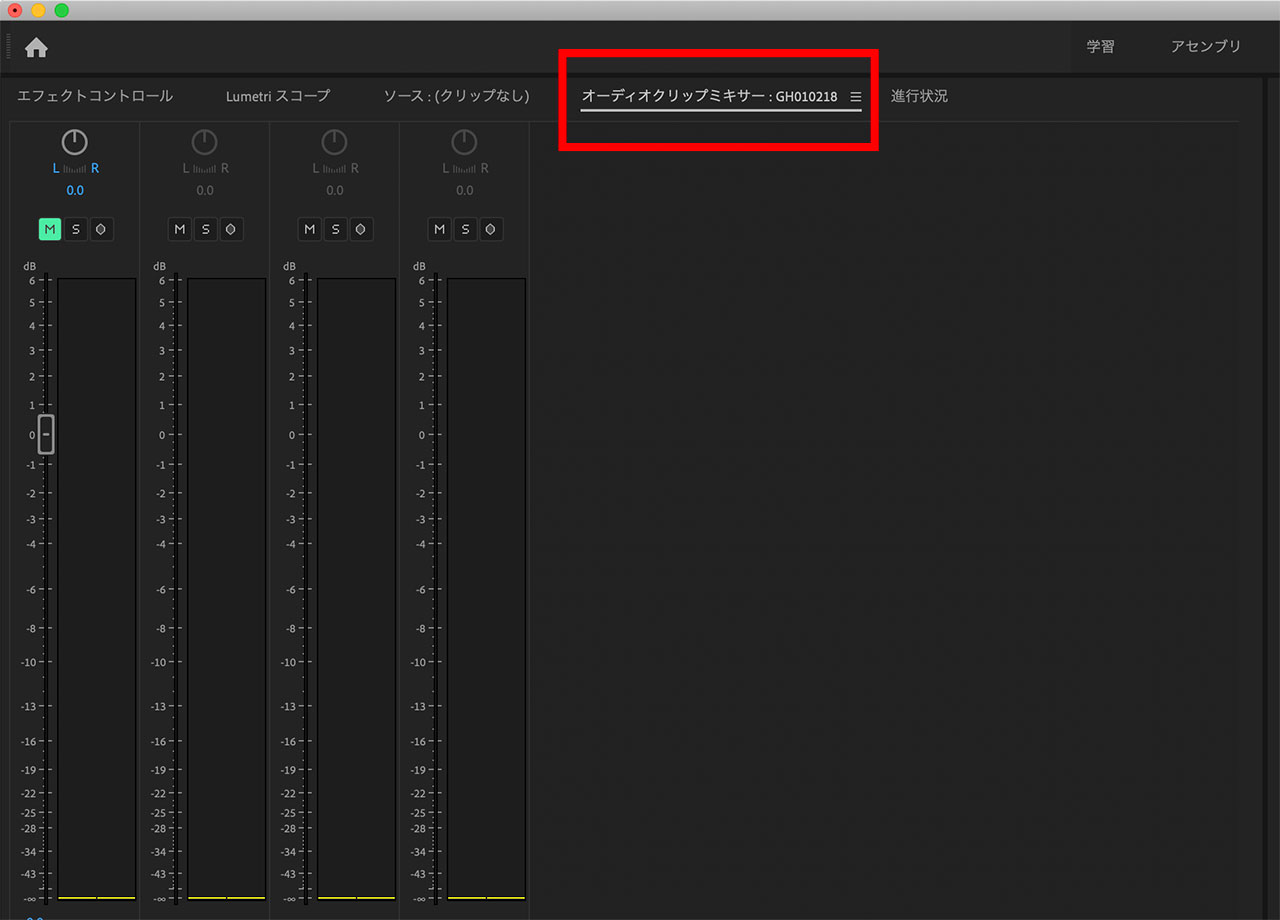
オーディオクリップというのがこの単位。動画と同じように編集点を加えてカットしたこのデータ一つがクリップというもので、これを個別に調整するためのミキサーだったんですね。
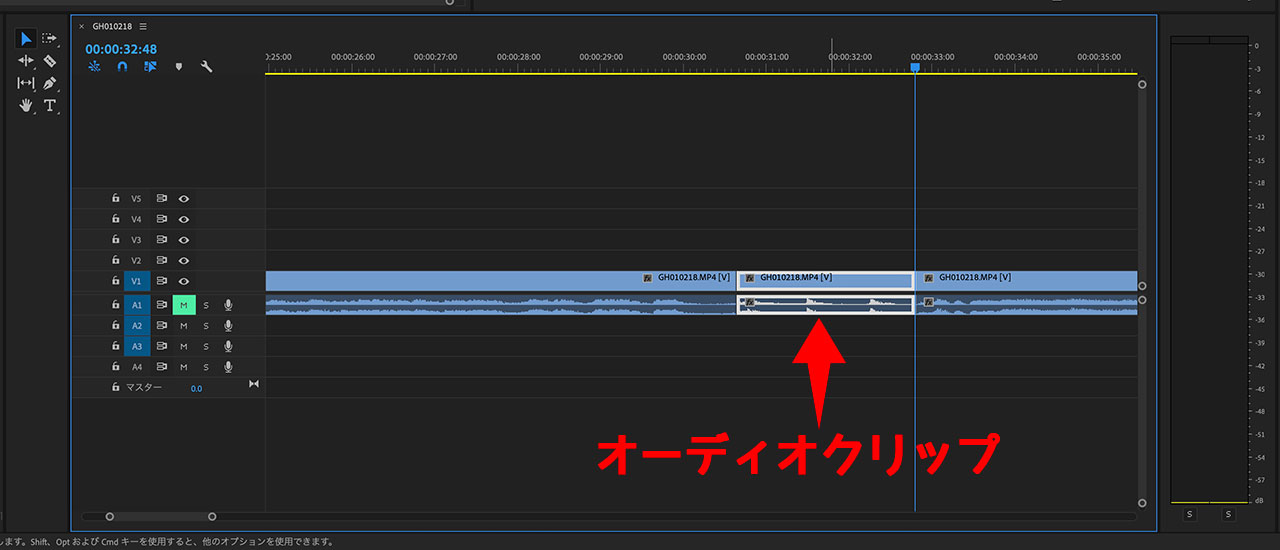
というわけで、トラック全体の音量を調整するためには、オーディオクリップミキサーではなく「オーディオトラックミキサー」を開いて調整する必要があります。
Premiereでトラックの音量を調整する方法
オーディオトラックミキサーは上部のメニューから「ウインドウ>オーディオトラックミキサー」で開くことができます。
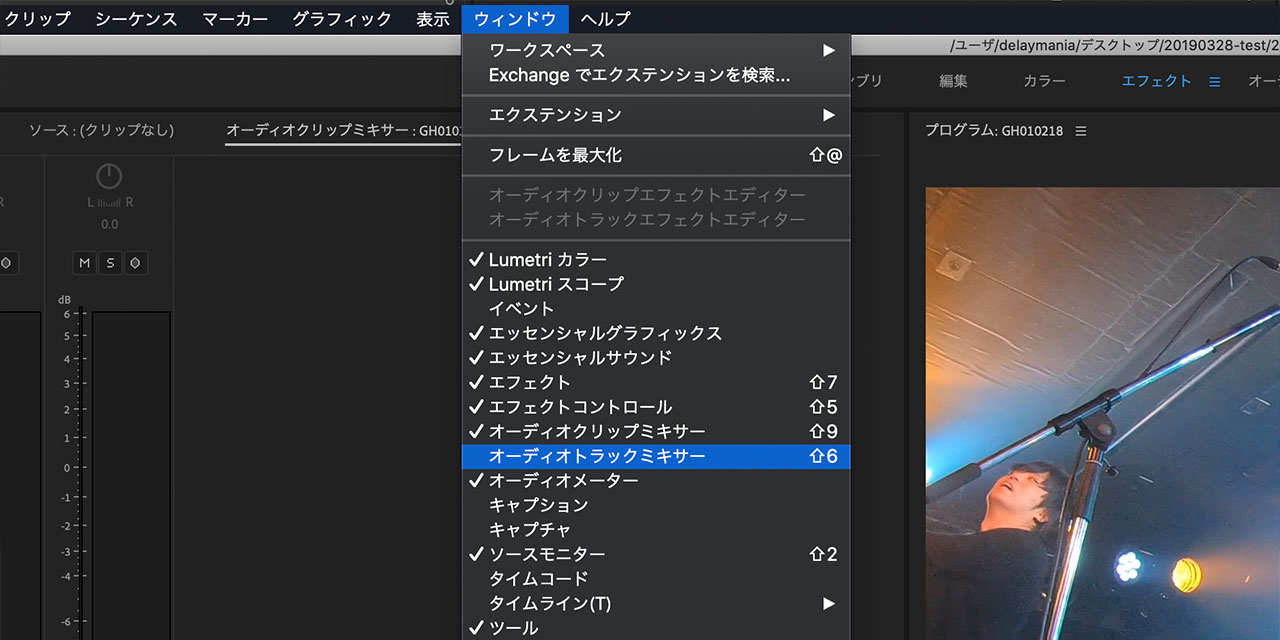
こちらがオーディオトラックミキサーで、ぱっと見似てるんですけども、右端にマスタートラックがあるかないかで区別することができます。
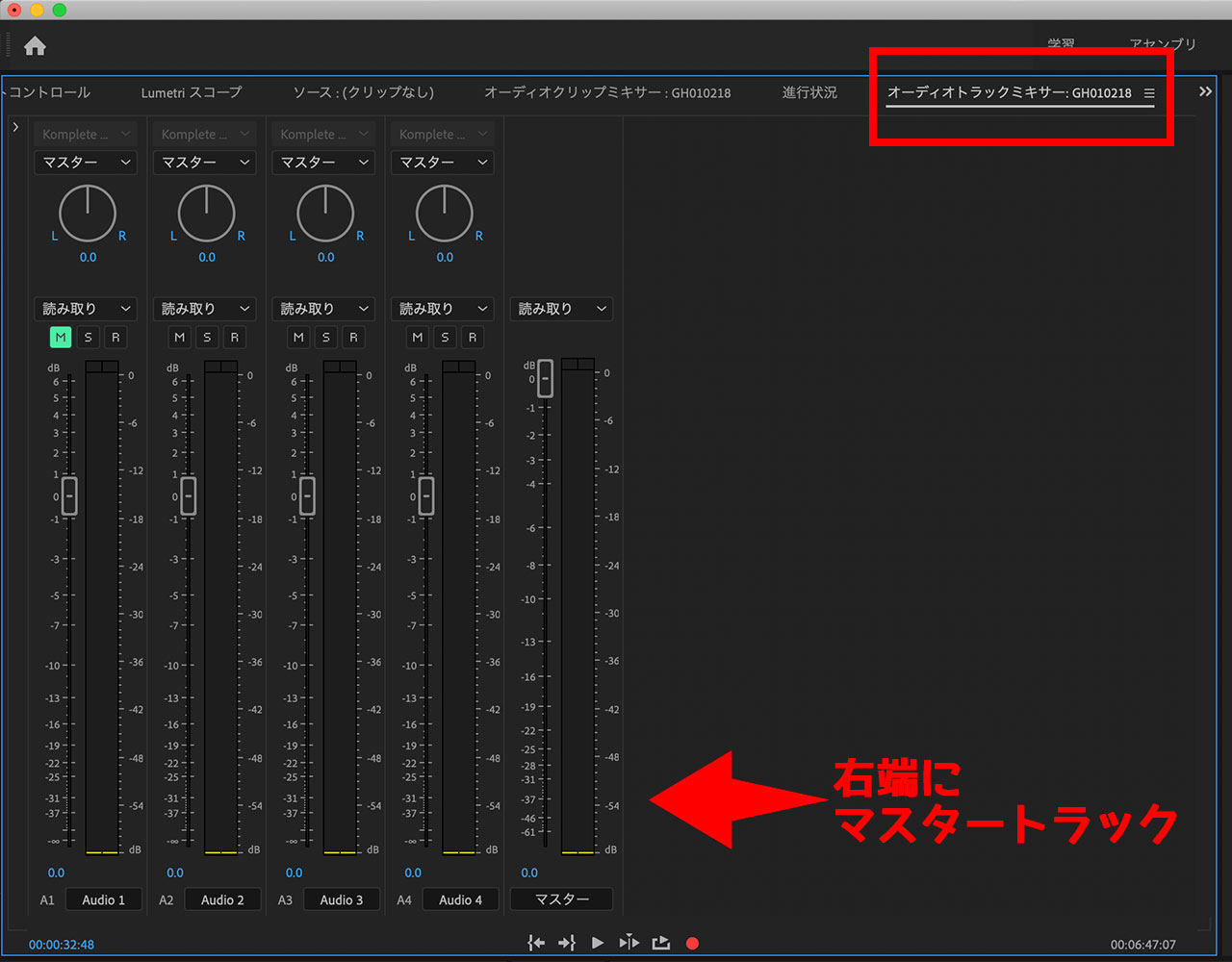
あとはここで音量を調整するだけです。
最後に
動画編集の佳境でメーターがオーバーしてしまってることに気づいて、全体の音量を下げようと思った時に思うようにできなくて、ようやくオーディオトラックミキサーの存在に気づけました。
僕と同じようなところで躓いてしまった方は、音量調整するためのミキサーが2つあるということを覚えておいてください。